win7共享怎麼設置?win7共享的設置很多用戶都需要用到,這裏就為大家介紹詳細的方法。
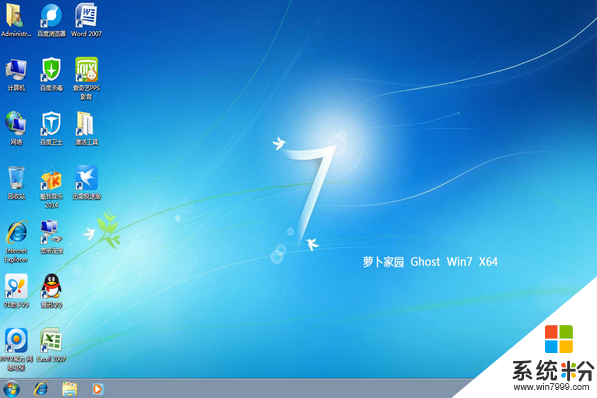
win7共享設置具體方法:
注意經過以下設置XP係統訪問WIN7還是提示你輸入賬號和密碼
賬號輸入Guest來賓帳號密碼為空然後點記住我的密碼登陸以XP訪問WIN7就不會在提示你輸入賬號密碼了
Win7係統必須開啟一下服務
Server
Workstation
Computer Browser
DHCP Client
Remote Procedure Call
Remote Procedure Call (RPC) Locator
DNS Client
Function Discovery Resource Publication
UPnP Device Host
SSDP Discovery
方法1
開通局域網共享(訪問本機無需驗證即可進入)
1、允許SAM帳戶和共享的匿名枚舉(係統默認是允許的).
組策略-計算機配置-Windows設置-安全設置-本地安全策略-安全選項-網絡訪問:不允許SAM帳戶和共享的匿名枚舉.
設置為已禁用
2、本機帳戶若空密碼,允許其它機訪問本機(係統默認是不允許的).
組策略-計算機配置-安全設置-本地安全策略-安全選項-帳戶:使用空白密碼的本地帳戶隻允許進行控製台登錄.
設置為已禁用
3、本機帳戶若空密碼,允許其它機訪問本機
組策略-計算機配置-安全設置-本地安全策略-安全選項-網絡安全:網絡安全LAN管理器身份驗證別設置為發送LM和NTLM響應
4、Windows防火牆:允許文件和打印機共享(係統默認不允許)
控製麵板-Windows防火牆-例外-文件和打印機共享.
設置為選擇
5、來賓帳戶:啟用.
控製麵板-用戶帳號-Guest來賓帳號
設置為啟用
6、共享方式:本地用戶以來賓身份驗證.
組策略-計算機配置-安全設置-本地安全策略-本地安全策略-安全選項-網絡訪問:本地帳戶的共享和安全模式
設置為僅來賓-本地用戶以來賓份驗證
說明:當局域網其他機訪問本機時,不會彈出對話框,就可以直接進入.
******************************************
開通局域網共享(訪問本機需填用戶名及密碼)
1、允許SAM帳戶和共享的匿名枚舉(係統默認是允許的).
組策略-計算機配置-Windows設置-安全設置-本地安全策略-安全選項-網絡訪問:不允許SAM帳戶和共享的匿名枚舉.
設置為已禁用
2、本機帳戶若空密碼,允許其它機訪問本機(係統默認是不允許的).
組策略-計算機配置-安全設置-本地安全策略-安全選項-帳戶:使用空白密碼的本地帳戶隻允許進行控製台登錄.
設置為已禁用
3、Windows防火牆:允許文件和打印機共享(係統默認不允許)
控製麵板-Windows防火牆-例外-文件和打印機共享.
設置為選擇
4、來賓帳戶:禁用.
控製麵板-用戶帳號-Guest來賓帳號
設置為禁用
5、共享方式:本地用戶以自己的身份驗證.
組策略-計算機配置-安全設置-本地安全策略-本地安全策略-安全選項-網絡訪問:本地帳戶的共享和安全模式
設置為本地用戶以自己的身份驗證
方法2
win7如何共享?
XP與WIN7如何共享?
第一,雙擊桌麵上網絡圖標。
第二,單擊上麵網絡共享中心。
第三,單擊左邊的更改高級共享設置,在這兒設置你的共享方式。
第四,將啟用網絡發現,啟用打印共享選選中。其他選項根據個人的需要自己確定如何設置共享。
你再雙擊網絡圖標,看看你的網上鄰居是不是出現了呢?
win7如何共享上網?
當用xp訪問win7共享的時候(在地址欄輸入\\192.168.0.3),出現“Windows找不到'\\192.168.0.3'。請檢查拚寫是否正確,然後重試,或單擊"開始"按鈕,再單擊"搜索",搜索項目。”提示,如下圖
解決辦法:打開win7上的控製麵板,進入“係統和安全”
進入“Windows防火牆”
通常來說,防火牆應該是開啟的,點擊“打開或關閉Windows防火牆”
選擇“關閉Windows防火牆(不推薦)”
防火牆被關閉
此時,再到xp係統的電腦上訪問共享
會出現兩種情況:
1.win7登陸時需要鍵入密碼
鍵入win7的用戶名和密碼,登陸
訪問共享成功!(win7上暫無任何共享)
2.win7登陸時無需鍵入密碼
鍵入win7的用戶名,密碼為空,提示“\\192.168.0.3無法訪問。您可能沒有權限使用網絡資源。請與這台服務器的管理員聯係以查明您是否有訪問權限。登陸失敗:用戶賬戶限製。可能的原因包括不允許空密碼,登陸時間限製,或強製的策略限製。”
由於win7登陸賬戶無密碼,但是又由於安全方麵的策略不允許空密碼訪問共享,所以,此時無法登陸。
解決方法:到win7上的控製麵板裏打開“用戶賬戶和家庭安全”
打開“用戶賬戶”
在“更改用戶賬戶”中打開“管理其他賬戶”
可以看到“Guest來賓賬戶沒有啟用”,點擊Guest來賓賬戶
啟用來賓賬戶
來賓賬戶已經啟用
再次在xp係統下訪問win7共享,又有提示信息“\\192.168.0.3無法訪問。您可能沒有權限使用網絡資源。請與這台服務器的管理員聯係以查明您是否有訪問權限。登陸失敗:未授予用戶在此計算機上的請求登陸類型。”
這是因為Guest賬戶在win7操作係統裏默認不允許從網絡訪問win7的計算機.
在win7中使用gpedit.msc打開本地組策略編輯器
“本地計算機策略”->“計算機配置”->“Windows設置”->“安全設置”->“本地策略”->“用戶權限分配”
在本地組策略編輯器的“策略”中找到“從網絡訪問此計算機”,打開後,點擊“添加用戶和組”
在“輸入對象名稱來選擇”中添“guest”,點擊“檢查名稱
名稱存在,點擊“確定”
guest賬戶已經成功添加。
在本地組策略編輯器的“策略”中找到“拒絕從網絡訪問這台計算機”,打開後看到guest賬戶在其中
點擊guest賬戶,刪除
刪除成功
再用xp訪問win7共享,訪問共享成功!(win7上暫無任何共享)
PS:此時guest賬號被使用,如下圖,為了安全起見,將其禁用,操作方法見前麵部分的啟用guest賬號。
WIN7與win7之間如何開啟共享?
建立一個家庭組,再看我的網絡鄰居,發現可以別到家庭網絡了,點擊一下查看IP,同意之後,再把對方的一些文件設置了共享,再刷新進共享時提示識別到了家庭組,,點擊加入,提示輸入獲得的密碼(對方電腦上的家庭組密碼),輸入後,加入成功。再看資源管理器和網絡,共享成功。。。
跟XP差不多,想要共享的就拖到共享文件夾,不想拖的就右鍵設置共享,
(重點提示:最好關閉殺毒軟件的防火牆,因為家庭組協議可能會被其誤阻止,而Micresoft自帶的防火牆則能自動通過,如果你用的殺軟能選擇當然最好)
一般很人在Win 7/Vista共享文件為了方便都去掉了密碼保護的共享。這樣在共享文件夾時就需要添加Everyone或Guest權限。
一般共享文件夾時是以向導的形式,添加用戶設置權限都很簡單,不會有問題。但看到一些人共享驅動器時卻遇到了問題。就是網上鄰居能夠看到共享的驅動器,訪問卻提示沒有權限。
由於共享驅動器無法使用向導,隻能使用高級共享,但明明高級共享中已經添加了Everyone的權限,怎麼還是說沒有權限呢,因為它們忽視了一點就是,共享除了要分配相應權限外,還同時受製於文件係統NTFS的權限。所以還必須在驅動器的安全選項卡中添加相應的NTFS權限,而Win 7/Vista下格式化的驅動器及以下的目錄默認是沒有Everyone和Guest的任何權限的。
但由於通過向導方式共享時會自動匹配和更新NTFS的權限的,所以一般共享文件夾沒有遇到問題。
上述就是【win7共享設置具體方法】的全部步驟了,還有其他的電腦操作的疑問,或者是新的電腦係統下載後使用的故障需要修複,都歡迎上係統粉查看解決的方法。
Win7相關教程